Kā pastiprināt jebkura adaptera WiFi signālu?
Šī tehnoloģija ir viedtālruņiem, klēpjdatoriem un galddatoriem, kā arī ledusskapjiem, televizoriem un citai sadzīves tehnikai. Daudzi lietotāji izmanto maršrutētājus, lai savienotu savas ierīces ar internetu, tiem var būt gan LAN pieslēgvieta savienošanai ar kabeli, gan Wi-Fi adapteris, lai izplatītu internetu citām ierīcēm, kurām ir arī Wi-Fi tehnoloģija. Diemžēl bezvadu signāla izplatīšanās zona nav ļoti liela, un, ja ceļā ir šķēršļi, tad tas parasti ir ļoti mazs. Protams, ir daudz standartu, no kuriem atkarīgs signāla stiprums, un vēl viens svarīgs parametrs ir antenu skaits.
Ja izmantojat Wi-Fi tehnoloģiju, bet nezināt, ko darīt, lai pastiprinātu adaptera WiFi signālu, šis raksts ir paredzēts jums. Šeit es mēģināšu izskaidrot aparatūras un programmatūras veidus, kā uzlabot signālu.
Bet pirms mēs sākam, es vēlos uzsvērt vienu svarīgu punktu.
Pievērsiet uzmanību maršrutētāja atrašanās vietai. Būtu jauki, ja tas būtu tuvāk istabas vidum un visai mājai, lai signāls izplatītos vienmērīgi un jūs justos ērti, izmantojot bezvadu tīklu. Signāla pasliktināšanos var izraisīt daudzi faktori. Mājās tās ir sienas, un, ja tas ir arī betons, tad radioviļņus pārraidīt būs daudz sliktāk. Jebkura lieta - no attēla, tad zīmējums vai spogulis var kaut kādā mērā pasliktināt signāla uztveršanu. Tāpēc es vēlos, lai jūs mēģinātu novietot maršrutētāju tā, lai signāls būtu pieejams visās mājas vietās. Ja iespējams, noņemiet lietas, kas var traucēt.
Kā uzlabot WiFi signāla uztveršanu, izmantojot programmas?
Daudzi lietotāji pieredzes trūkuma dēļ atstāj maršrutētāja noklusējuma iestatījumus, ja vien nemaina tīkla nosaukumu un paroli. Tas nav pilnīgi pareizi, un tagad es paskaidrošu, kāpēc.
Kanālu frekvences ir tādas pašas kā citiem Wi-Fi tīkliem
Ja dzīvojat daudzdzīvokļu mājā, tad pastāv gandrīz 100% iespēja, ka ir pieejams Wi-Fi tīkls, kas raida tajā pašā kanālā, kur jūs. Šī parādība bieži pārtrauc signāla uztveršanu. Maršrutētāja iestatījumos jums ir jāmaina kanāls uz bezmaksas kanālu vai tādu, kurā ir vismazāk citu bezvadu tīklu.
Ar programmas palīdzību var redzēt, kurš kurā kanālā atrodas inSSIDer. Lejupielādējiet to no šejienes un instalējiet to personālajā datorā ar ārēju adapteri.
Atrastie bezvadu tīkli tiks norādīti programmas logā un kolonnā kanālu tiek atklāti kanāli, kurus tie aizņem. Krievijas Federācijā parasti tiek izmantoti tikai trīspadsmit kanāli, citās valstīs vairāk vai mazāk.

Mēs izdomājām kanālus, tad mēs sāksim mainīt maršrutētāja iestatījumus. Parasti šim nolūkam tiek izmantotas šādas adreses, kas jāievada pārlūkprogrammas adreses joslā: http://192.168.0.1 vai http://192.168.1.1. Tālāk jums tiks lūgts ievadīt lietotājvārdu un paroli, ja jūs neko neesat mainījis, tad pēc noklusējuma tas ir admin (un lietotājvārds un parole).
Jums ir jāmeklē funkcijas, kas saistītas ar Wi-Fi, tas var būt rakstīts Bezvadu. Jābūt sadaļai Kanāli(Kanāls), no kura varat izvēlēties ciparu no 1 līdz 13.

Mainiet kanālu uz bezmaksas un saglabājiet. Pēc šīs darbības jūs cietīsit daudz mazāk traucējumu un signāls būs stabilāks.
Zems maršrutētāja raidītāja signāls
Pēc noklusējuma dažiem maršrutētājiem var būt iestatīta zema raidītāja jauda. Bet to var mainīt. Atrodiet parametru tajos pašos maršrutētāja iestatījumos Pārraides jauda(Pārsūtīšanas jauda) un iestatiet vērtību uz 100%. Vai arī izvēlieties vērtību augsts(Augsti).

Protams, šī funkcija nav pieejama visos modeļos. Dažreiz palīdz īpaša programmaparatūra šādiem modeļiem, ja tāda ir.
802.11n ir ātrāks
Wi-Fi ir daudz standartu, saskaņā ar kuriem bezvadu tīkls var darboties. Ātrs, protams, ir 802.11n standarts, kas joprojām nodrošina lielāku pārklājuma rādiusu, ja tiek izmantotas vairākas antenas. Jums arī jāapsver šī standarta atbalsts no citām ierīcēm, jo, pārslēdzoties uz to, dažas ierīces neatklās jūsu tīklu diapazona nepietiekama atbalsta dēļ.
Skatiet maršrutētāja iestatījumus "Darbības režīms" vai "Bezvadu tīkla režīms", vai "Bezvadu režīms" un pārslēdzieties uz 802.11n. Restartējiet maršrutētāju, lai izmaiņas stātos spēkā.

Izmantojot 5 GHz joslu
802.11n standarta izmantošana ļauj dārgos modeļos izmantot divu veidu joslas - 2,4 GHz (izmanto visas ierīces) un 5 GHz(Ne visi izmanto). 2,4 GHz josla ir ļoti noslogota, to izmanto ļoti daudzas ierīces mums apkārt, un problēmas mums var radīt ne tikai bezvadu adapteri, bet pat mikroviļņu krāsns. 5 GHz frekvenču diapazons tagad ir praktiski brīvs, tāpēc vēlams uz to pārsūtīt visas ierīces.
Signāla uzlabošana operētājsistēmā Windows
Šajā punktā lielāka uzmanība tiek pievērsta klēpjdatoriem. Fakts ir tāds, ka enerģijas patēriņa iestatījumos iestatot “Enerģijas taupīšana”, tas var ietekmēt Wi-Fi signāla stiprumu. Tāpēc labāk ir likt "Līdzsvarots" režīms, vai "Augsta veiktspēja". Tad jūs saņemsit signālu no lielāka attāluma.
Kas nezina, jaudas iestatījumi atrodas šādā vietā: ar peles labo pogu noklikšķiniet uz akumulatora ikonas uzdevumjoslā un atlasiet "Enerģijas opcijas" un iestatiet vēlamo vadības shēmu.
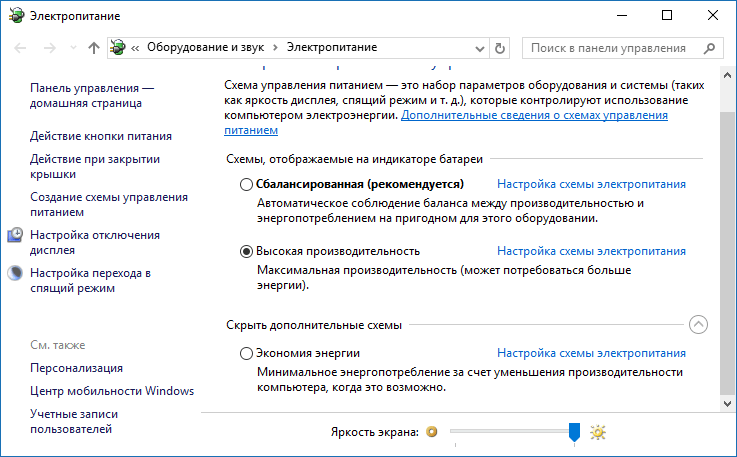
Signāla stipruma ierobežojums un vai to var noņemt?
Es vēlos atzīmēt, ka visiem maršrutētājiem ir stingrs jaudas ierobežojums 100 mW. Protams, Ķīnas veikalos ir adapteri, kas spēj uztvert attālumus līdz pat vairākiem kilometriem, taču parastos elektronikas veikalos tādu neatradīsiet. Vai ir iespējams programmatiski palielināt signāla stiprumu? Atbilde: daļēji iespējams.
Diemžēl ir dažas grūtības - jums ir jāizmanto Linux izplatīšana, piemēram, Kali Linux, vai analogs - Backtrack 5r3, kura atbalsts ir pārtraukts.
Fakts ir tāds, ka lielākajā daļā valstu bezvadu raidītāja jauda ir ierobežota līdz 100 mW, bet Bolīvijai un dažām citām valstīm šāda ierobežojuma nav, tāpēc terminālī ir jāievada vairākas komandas:
Šajā piemērā wlan0 ir bezvadu adapteris, kuru izmantojat, un 100 - iestatīt jaudu mW (milivatos).
Kā stiprināt WiFi signālu ar aparatūras metodi?
Visi līdzekļi ir labi, kas nozīmē, ka kopā ar programmatūras metodēm varam panākt stabilu un augstu raidītāja signālu. Pat ja programmatūras metodes nedarbojās, iespējams, palīdzēs tālāk norādītās metodes.
Signāla uzlabošana ar antenas jauninājumiem
Esmu saskāries ar daudziem veidiem, kā pastiprināt Wi-Fi signālu internetā. Piemēram, cilvēki izgatavo virziena antenu, kas darbojas visos virzienos, un šim nolūkam viņi izmanto foliju vai Pepsi vai alus kannu. Protams, šādu metožu izmantošana ir apšaubāma, bet kam?

Lielāku efektivitāti nodrošina jaudīgākas antenas, kuras var iegādāties veikalā. Jums ir jāpārliecinās, vai jūsu antena ir 2–3 dBi, lai tās varētu aizstāt ar 8 dBi antenām.
Retranslatora izmantošana, lai pastiprinātu uztveršanas signālu
Šīs ierīces citādi sauc par atkārtotājiem, un tās var ievērojami palielināt pārklājuma zonu. Retranslators izveido savienojumu ar jūsu bezvadu tīklu un palielina tā diapazonu.

Jaudīgāka Wi-Fi adaptera iegāde
To var izdarīt: ja jums ir klēpjdators, kuram bezvadu adapterī nav spēcīga signāla uztveršanas, nomainiet to ar jaudīgāku. Tas attiecas arī uz galddatoriem. Vislabāk ir ņemt adapteri, kas savienojas ar USB un kam ir antena, kuru, iespējams, var aizstāt ar jaudīgāku.http://website/wp-content/uploads/2017/02/kak-usilit-signal-wifi-7-700x384.jpghttp://website/wp-content/uploads/2017/02/kak-usilit-signal-wifi-7-150x150.jpg 2017-02-01T19:47:18+00:00 ĻaunumsGrēks225 Bezvadu internets Wi-Fi, Wi-Fi standarts, kā palielināt wifi signālu, palielināt Wi-FiNav iespējams saskaitīt ierīču skaitu, kurās ir iebūvēts Wi-Fi modulis. Šī tehnoloģija ir viedtālruņiem, klēpjdatoriem un galddatoriem, kā arī ledusskapjiem, televizoriem un citai sadzīves tehnikai. Daudzi lietotāji izmanto maršrutētājus, lai savienotu savas ierīces ar internetu, viņiem var būt arī LAN ports, lai izveidotu savienojumu ar kabeli, tāpēc ...ĻaunumsGrēks225 Andrejs Terehovs [aizsargāts ar e-pastu] Administrators Datoru tehnoloģijas




